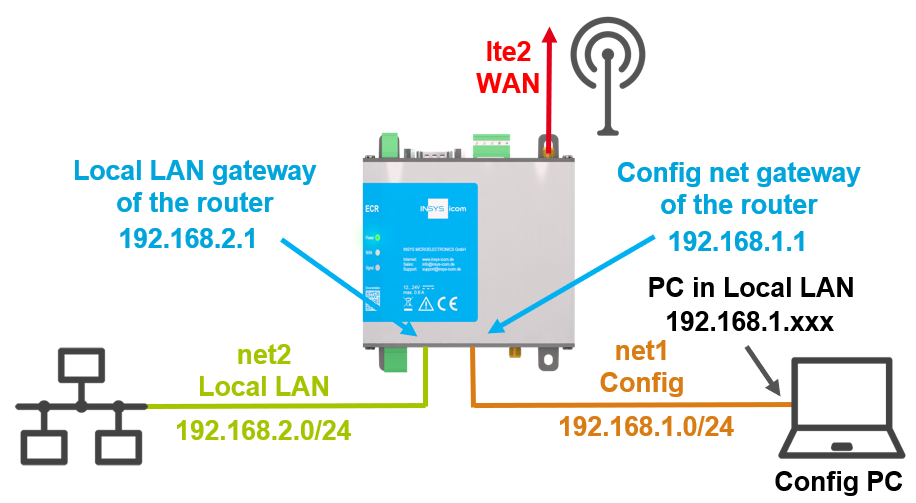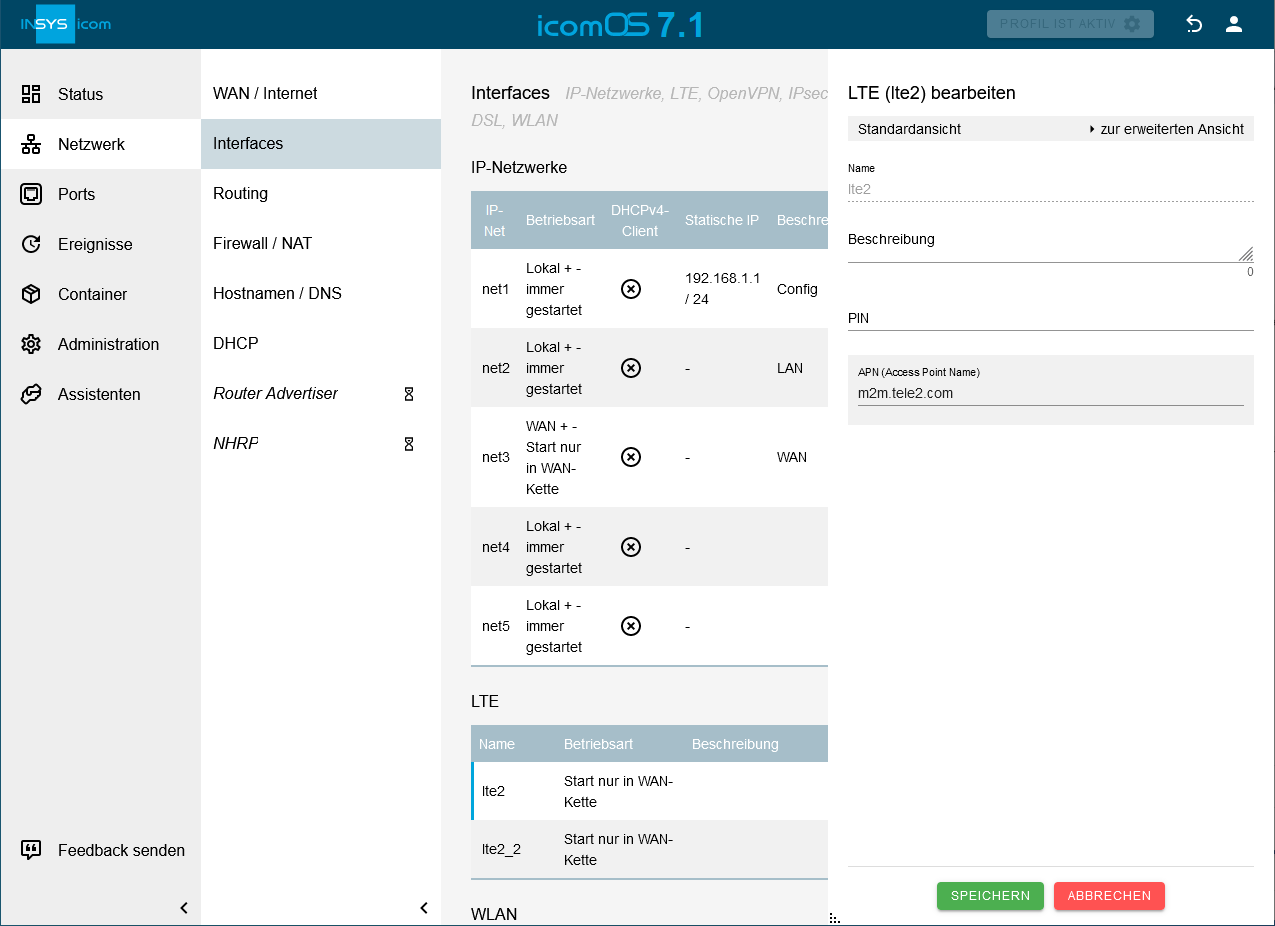Dieser Configuration Guide zeigt wie eine LTE-Verbindung manuell konfiguriert wird.
Die Beschreibung in diesem Configuration Guide folgt einer Konfiguration in der neuen Bedienoberfläche (Web-Interface), die ab icom OS 5.5 zur Verfügung steht. Aktualisieren Sie Ihren Router auf die neueste Version von icom OS für den erforderlichen Funktionsumfang der neuen Bedienoberfläche. Die Beschreibung dieser Konfiguration im klassischen Web-Interface finden Sie in diesem Configuration Guide.
Situation
Lösung
Die im Schnellstart-Assistenten ausgeführten Schritte zur Konfiguration einer Mobilfunkverbindung werden dazu manuell ausgeführt.
Es wird vorausgesetzt, dass das Gerät über ein LTE-Modem verfügt und eine funktionierende SIM-Karte eingesetzt ist. In diesem Configuration Guide wird von einem Gerät in Grundeinstellungen ausgegangen. Für bereits konfigurierte Geräte oder andere Anforderungen an die Netzwerkkonfiguration müssen die einzelnen Schritte ggf. angepasst werden.
|
|
In den Grundeinstellungen ist das Gerät ausschließlich über die erste Ethernet-Buchse erreichbar. Dadurch wird vermieden, dass bei einem Zurücksetzen auf Werkseinstellungen bei einem bereits konfigurierten Router nicht versehentlich mehrere Netzwerke gebridged werden. |
-
Öffnen Sie die Bedienoberfläche des Routers in einem Browser: insys.icom [1]
-
Klicken sie auf dem Startbildschirm unter
 Manuelle Konfiguration auf Zur manuellen Konfiguration wenn der Startbildschirm erscheint oder geben Sie Ihre Zugangsdaten ein, wenn der Router nicht mehr in Werkseinstellungen ist.
Manuelle Konfiguration auf Zur manuellen Konfiguration wenn der Startbildschirm erscheint oder geben Sie Ihre Zugangsdaten ein, wenn der Router nicht mehr in Werkseinstellungen ist. -
Öffnen Sie die Seite
 Ports → Ethernet und verschaffen Sie sich einen Überblick über die Konfiguration der Ethernet-Ports; passen Sie diese mit einem Klick auf
Ports → Ethernet und verschaffen Sie sich einen Überblick über die Konfiguration der Ethernet-Ports; passen Sie diese mit einem Klick auf  in der Zeile dieses Ports ggf. an. [2]
in der Zeile dieses Ports ggf. an. [2]
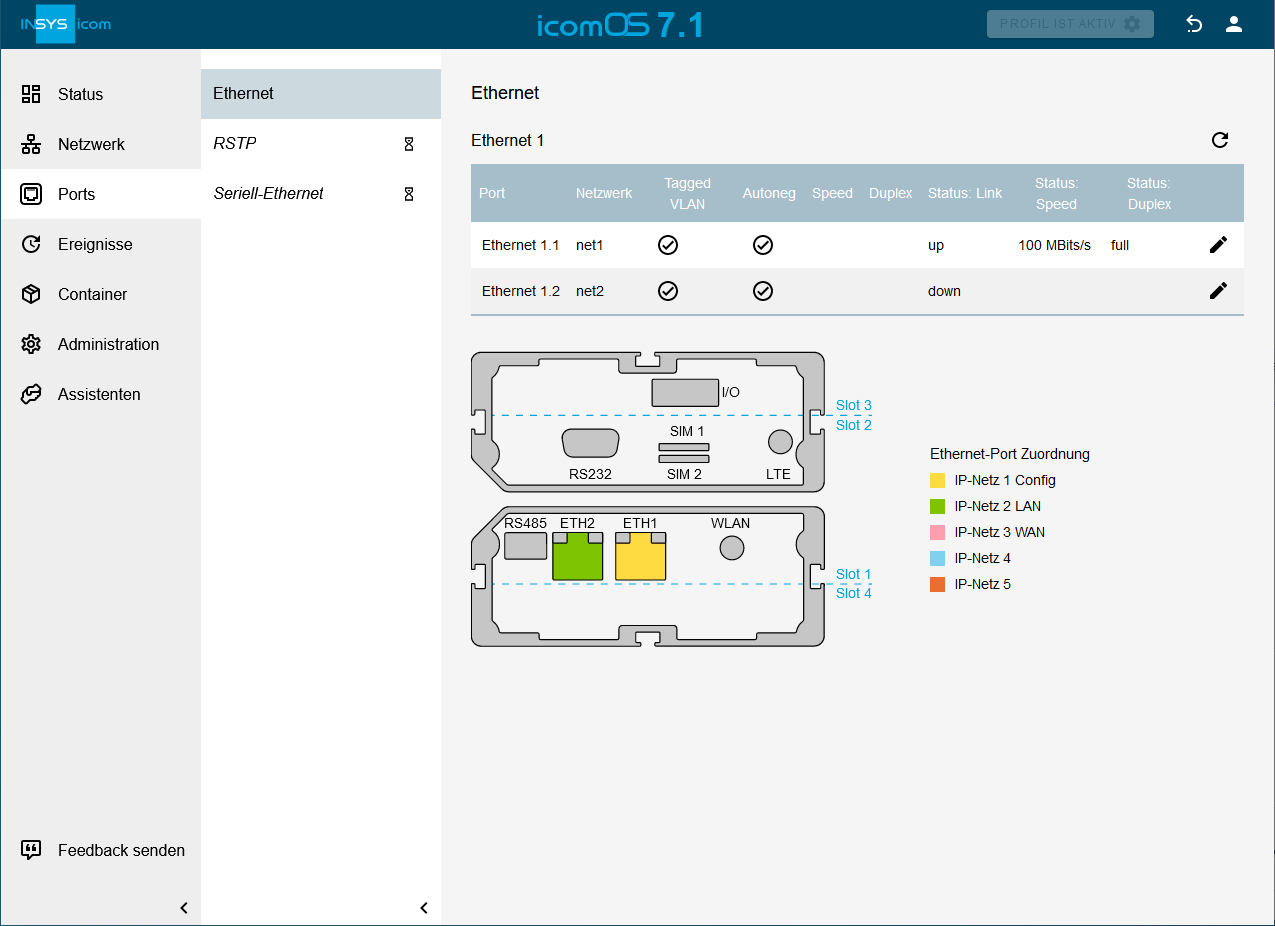
-
Öffnen Sie die Seite
 Network → Interfaces und verschaffen Sie sich einen Überblick über die Konfiguration der Netzwerk-Interfaces; passen Sie diese mit einem Klick auf
Network → Interfaces und verschaffen Sie sich einen Überblick über die Konfiguration der Netzwerk-Interfaces; passen Sie diese mit einem Klick auf  in der Zeile dieses Netzwerk-Interfaces ggf. an.
in der Zeile dieses Netzwerk-Interfaces ggf. an.
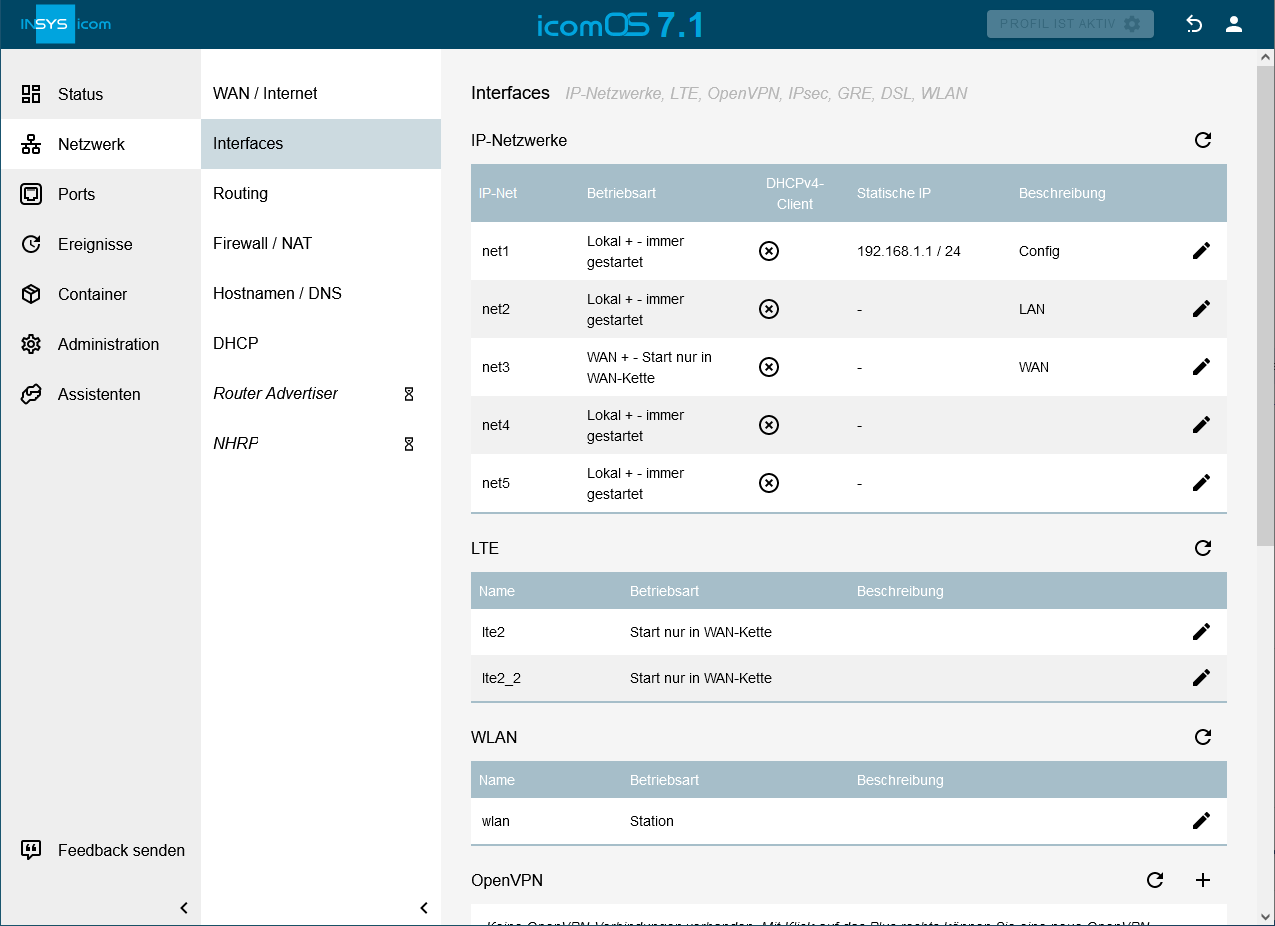
-
Klicken Sie auf der Seite
 Netzwerk → Interfaces in der Tabelle LTE auf
Netzwerk → Interfaces in der Tabelle LTE auf  in der Zeile des Netzwerks lte2. [3]
in der Zeile des Netzwerks lte2. [3] -
Klicken sie auf SPEICHERN .
-
Klicken Sie auf der Seite
 Netzwerk → Interfaces in der Tabelle IP-Netzwerke auf
Netzwerk → Interfaces in der Tabelle IP-Netzwerke auf  in der Zeile des Netzwerks net2 und markieren sie das Kontrollkästchen Aktiv.
in der Zeile des Netzwerks net2 und markieren sie das Kontrollkästchen Aktiv. -
Klicken Sie auf
 hinter Statische IP-Adressen und tragen Sie die IP-Adresse mit Netzmaske ein, die der Router im LAN erhalten soll [7].
hinter Statische IP-Adressen und tragen Sie die IP-Adresse mit Netzmaske ein, die der Router im LAN erhalten soll [7].
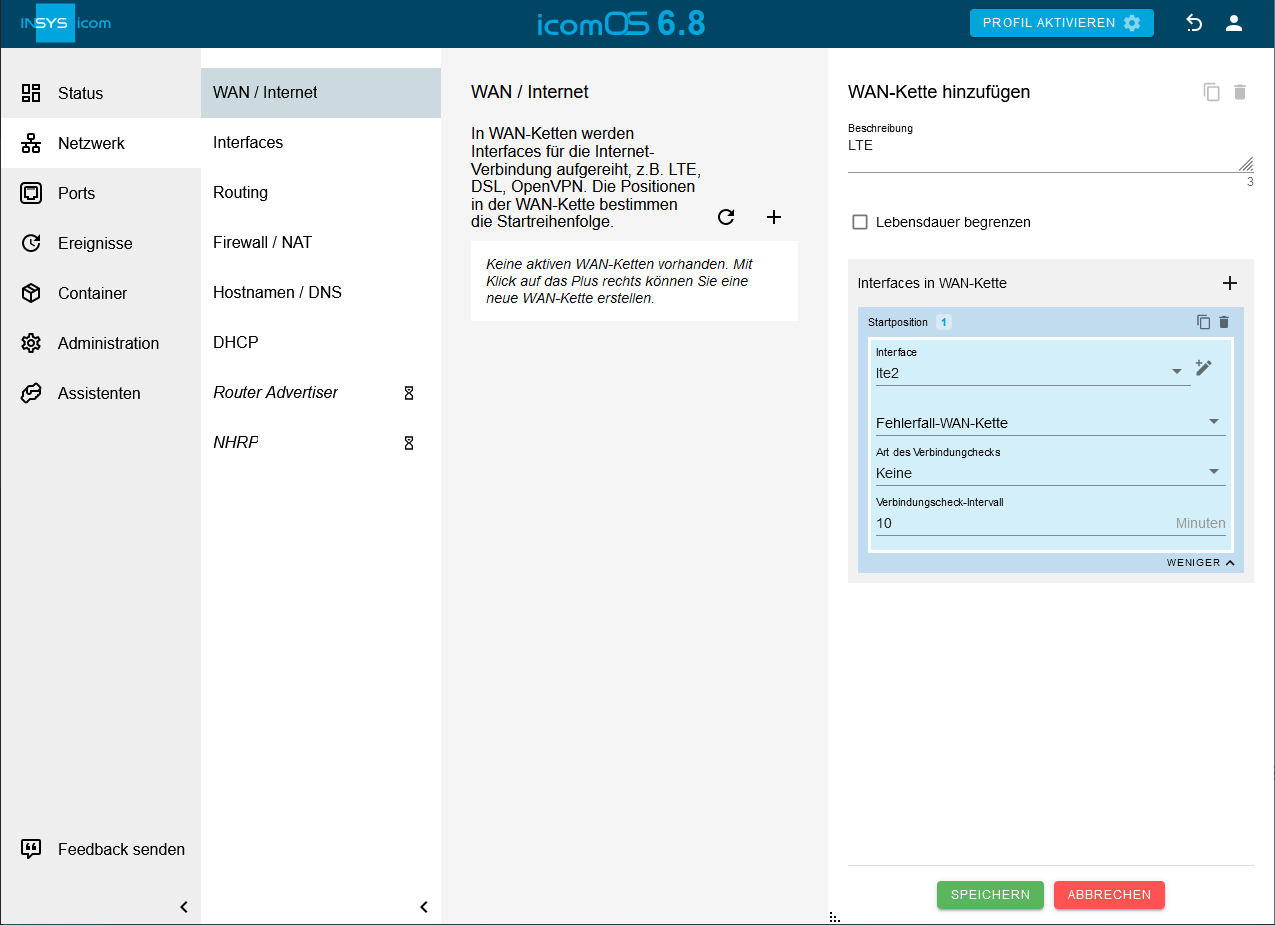
-
Klicken sie auf SPEICHERN .
-
Klicken Sie auf der Seite
 Netzwerk → WAN / Internet auf
Netzwerk → WAN / Internet auf  , um eine WAN-Kette hinzuzufügen. [8]
, um eine WAN-Kette hinzuzufügen. [8] -
Klicken Sie auf
 hinter Interfaces in WAN-Kette, um dieser WAN-Kette ein Interface hinzuzufügen und wählen Sie das interface lte2 aus [9].
hinter Interfaces in WAN-Kette, um dieser WAN-Kette ein Interface hinzuzufügen und wählen Sie das interface lte2 aus [9].
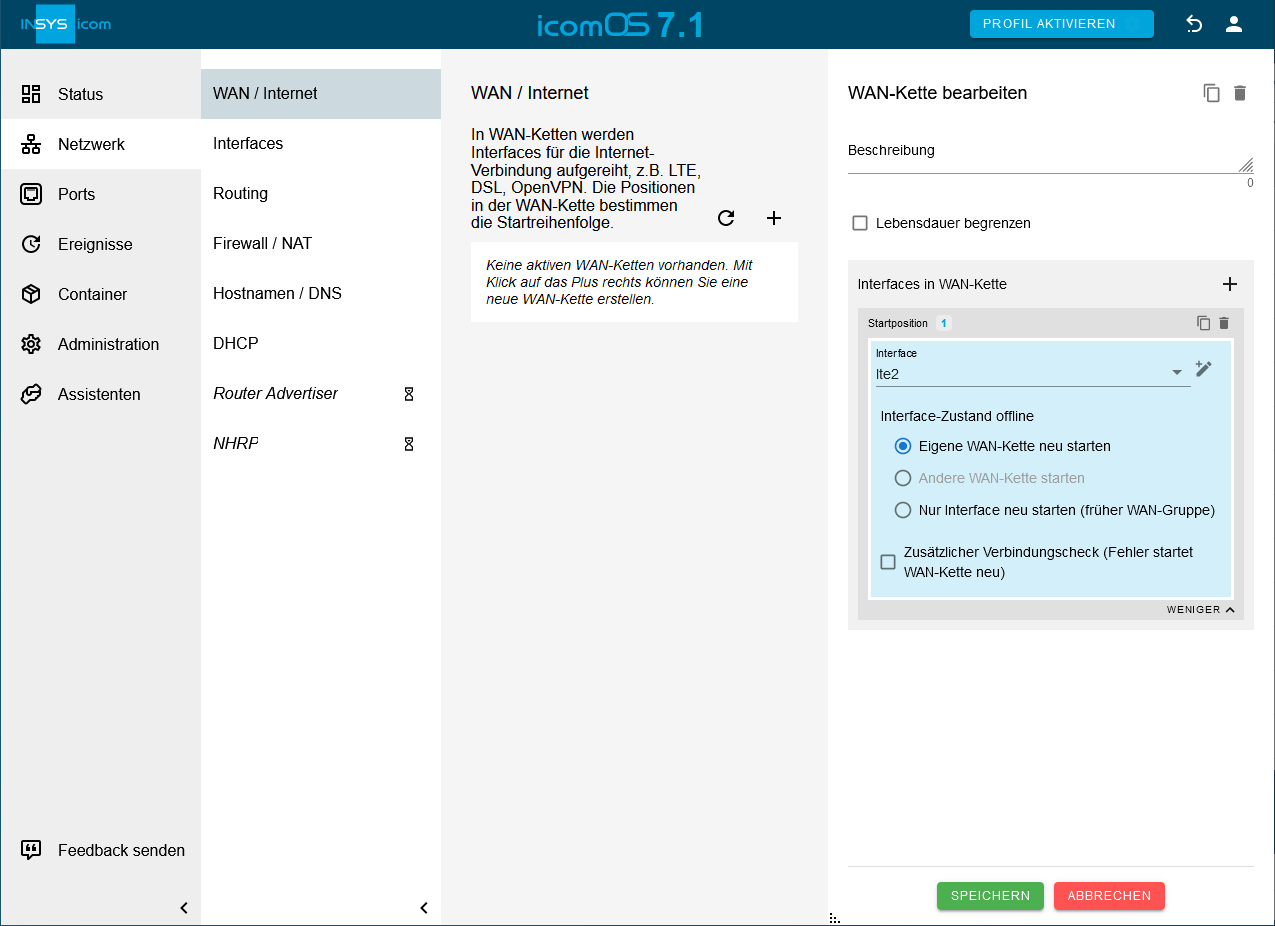
-
Klicken sie auf SPEICHERN .
-
Klicken Sie auf der Seite
 Netzwerk → Routing auf
Netzwerk → Routing auf  hinter Statische Routen, um eine statische Route hinzuzufügen [10]:
hinter Statische Routen, um eine statische Route hinzuzufügen [10]:-
Anlegen nach Start von Interface: lte2
-
Art der Route: Default-Route
-
Gateway: dynamisch erhaltene IP-Adresse verwenden
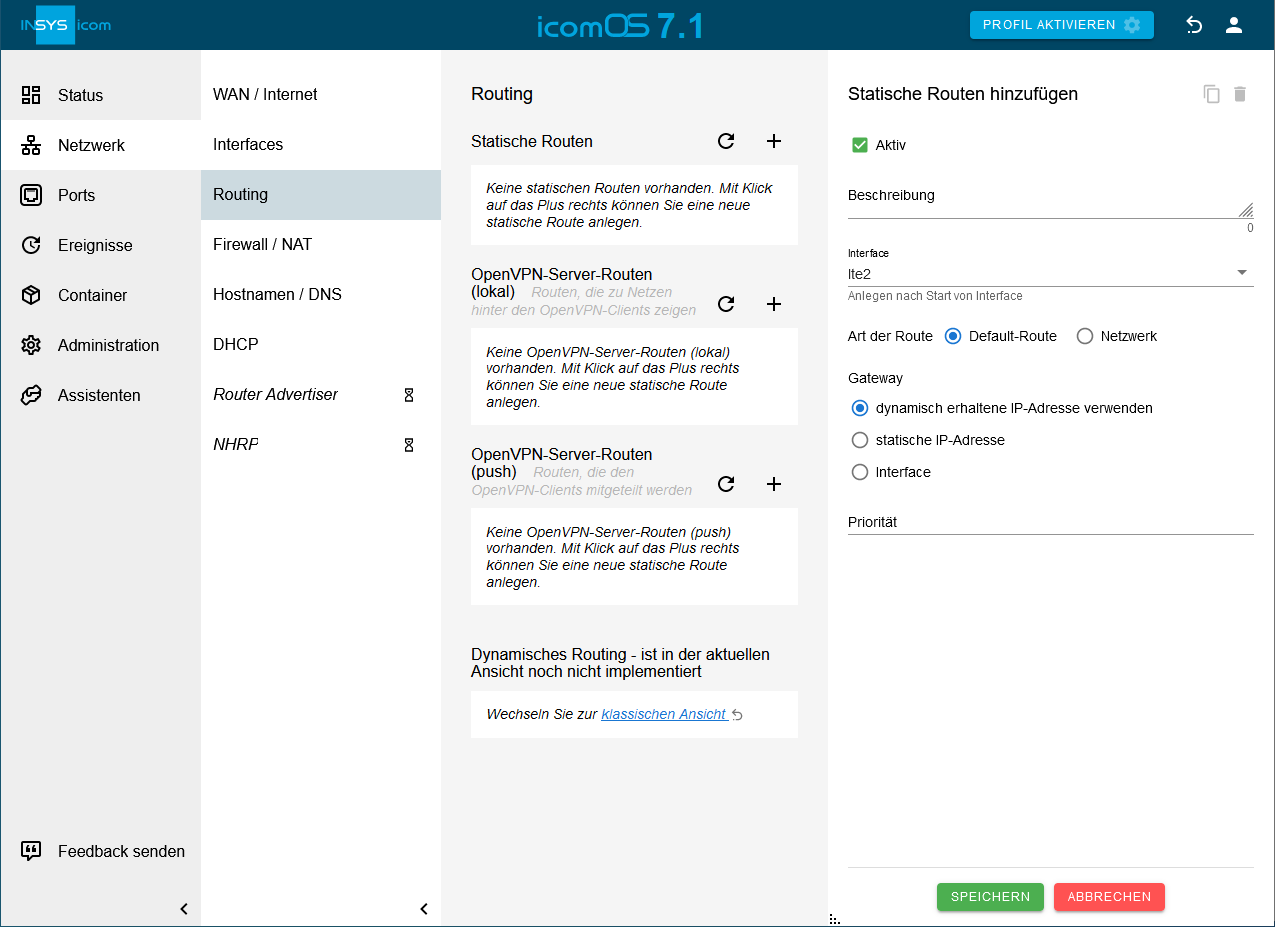
-
-
Klicken sie auf SPEICHERN .
-
Klicken Sie auf der Seite
 Netzwerk → Firewall / NAT auf
Netzwerk → Firewall / NAT auf  hinter Source-NAT, um eine Source-NAT-Regel hinzuzufügen [11]:
hinter Source-NAT, um eine Source-NAT-Regel hinzuzufügen [11]:-
Typ: Masquerade
-
Protokoll: Alle
-
Ausgehendes Interface: lte2
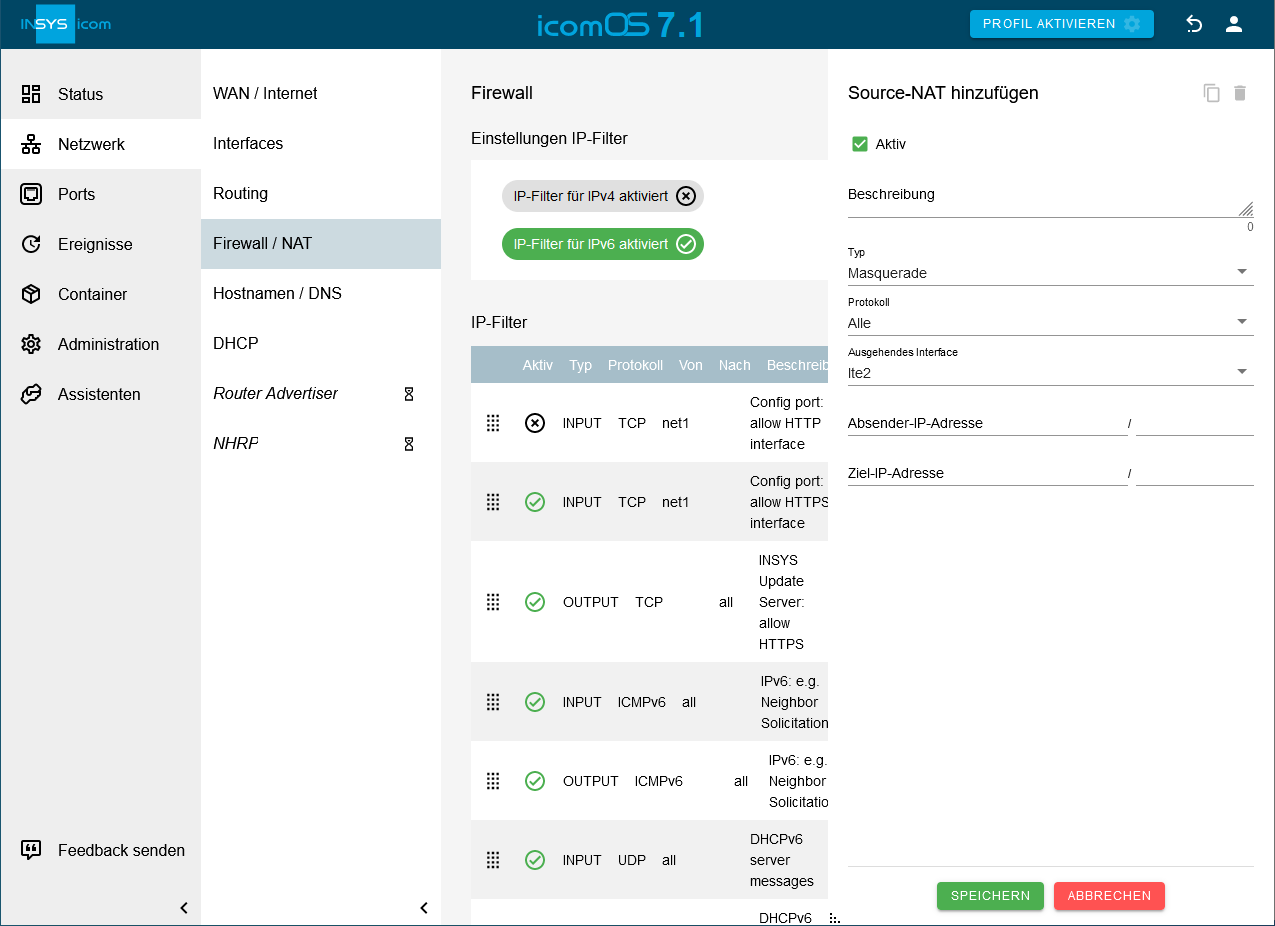
-
-
Klicken sie auf SPEICHERN .
-
Wenn sich Ihr Router noch in Werkseinstellungen befindet:
Öffnen Sie die Seite Administration → Benutzer und klicken Sie auf
Administration → Benutzer und klicken Sie auf  in der Zeile des Benutzers, um den Standard-Benutzer zu konfigurieren und geben Sie einen Benutzername und ein Kennwort ein.
in der Zeile des Benutzers, um den Standard-Benutzer zu konfigurieren und geben Sie einen Benutzername und ein Kennwort ein.
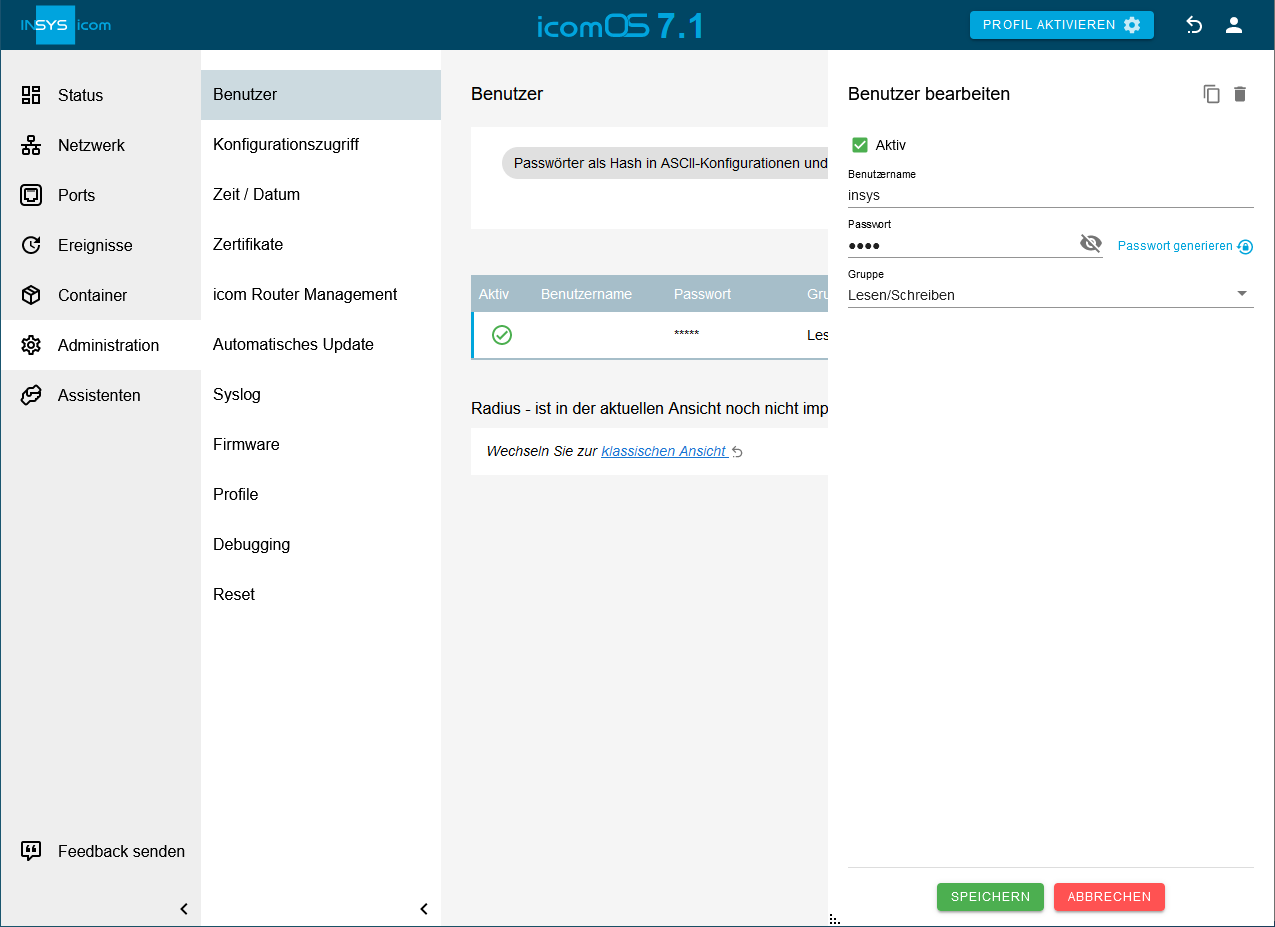
-
Klicken sie auf SPEICHERN .
-
Aktivieren Sie das Profil mit einem Klick auf PROFIL AKTIVIEREN
 . [12]
. [12]
Erfolgskontrolle
-
Öffnen Sie die Seite
 Status → Dashboard, kontrollieren sie die Einstellungen der lokalen Netzwerke und verfolgen Sie den Aufbau der LTE-Verbindung und der WAN-Kette.
Status → Dashboard, kontrollieren sie die Einstellungen der lokalen Netzwerke und verfolgen Sie den Aufbau der LTE-Verbindung und der WAN-Kette.
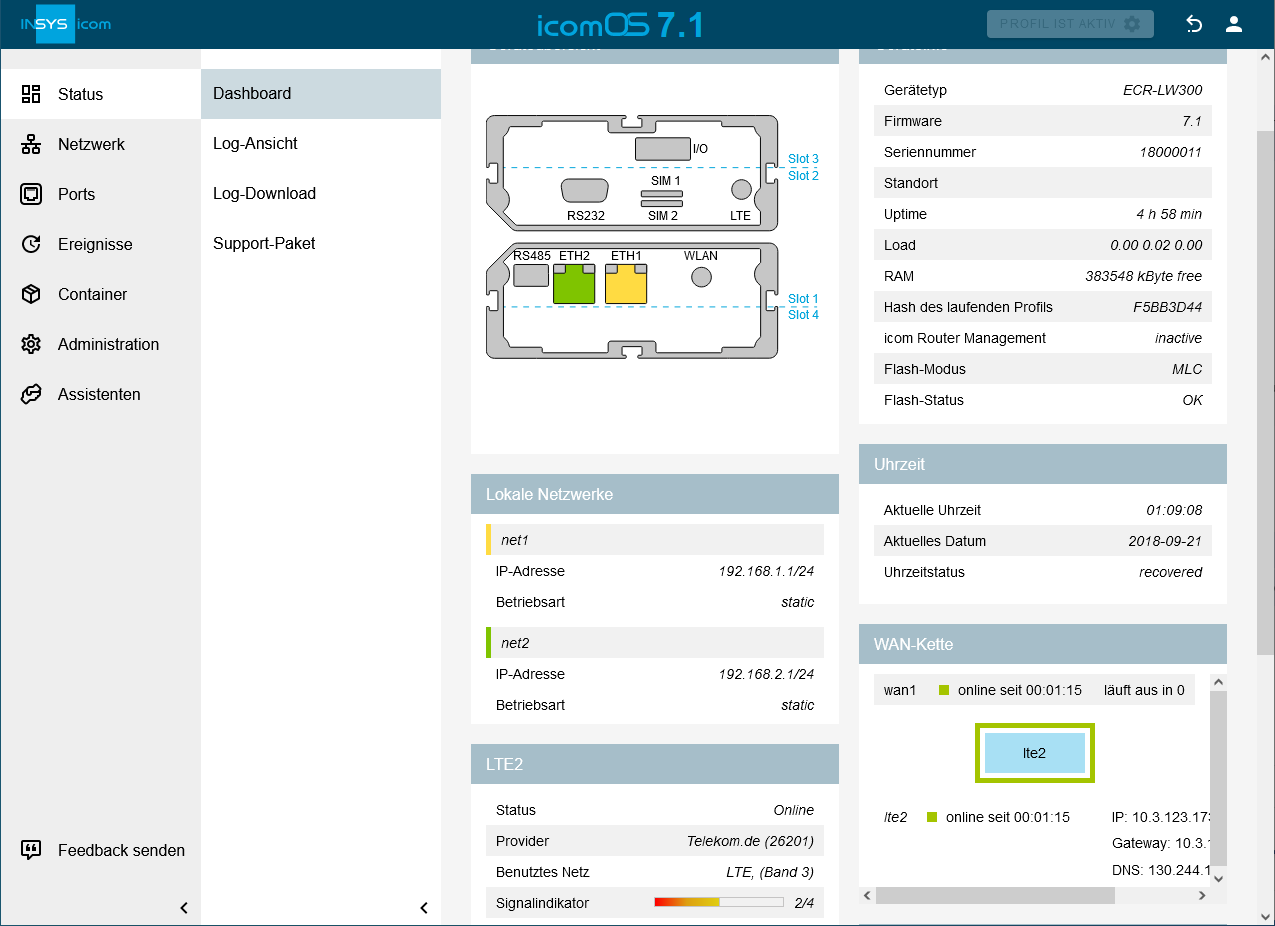
Fehlersuche
-
Der Zustand der WAN-Kette und deren Interfaces wird auf der Seite
 Status → Dashboard dargestellt.
Erreicht ein Interface nicht den Zustand online kann dessen Zustand ebenfalls auf dieser Seite untersucht werden.
Status → Dashboard dargestellt.
Erreicht ein Interface nicht den Zustand online kann dessen Zustand ebenfalls auf dieser Seite untersucht werden. -
Kommt kein Netzwerkverkehr zustande, können die im Router integrierten Werkzeuge zum Debugging benutzt werden.
-
Am Router angeschlossenen Netzwerkgeräte können die Internet-Verbindung nicht nutzen. Das kann daran liegen, dass sie den Router noch nicht als Gateway und als DNS-Server eingetragen haben.
-
Zu Testzwecken können die IP-Filter deaktiviert werden. Auch der Router selber unterliegt den IP-Filtern. Muss der Router selber Pakete absenden, wird dafür eine OUTPUT-Regel benötigt. Soll der Router selber Pakete empfangen dürfen, wird eine INPUT-Regel benötigt. Um IP-Pakete routen zu dürfen, ist eine FORWARD-Regel notwendig.
Zurück zu den Configuration Guides für die icom OS Smart Devices
Zurück zur Übersicht